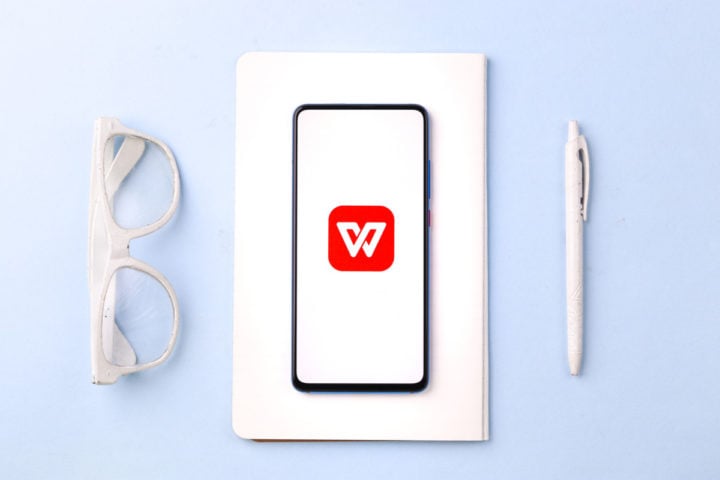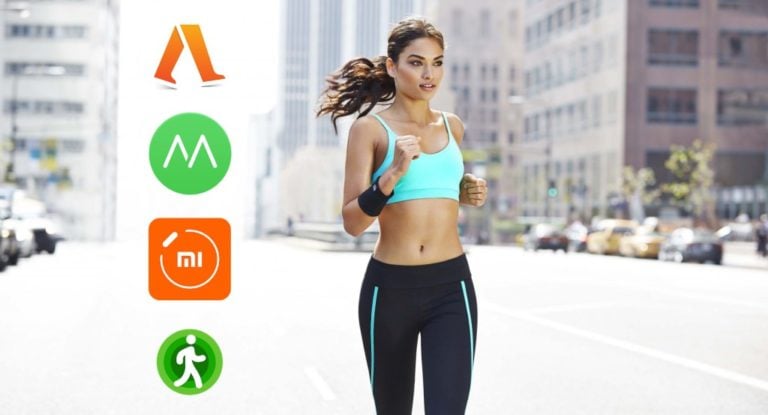Allora, OneNote , cos’è questo programma? Nella sua esecuzione, è un editor di testo. Ha un campo in cui puoi scrivere qualsiasi testo. Può trattarsi di una varietà di piani, commenti, idee, istruzioni, che possono quindi essere salvati sotto forma di nota.
Le funzionalità di OneNote non si limitano all’acquisizione di idee verbali. Inoltre, questo programma consente all’utente di salvare immagini, video e registrazioni audio. L’editor di testo dispone di strumenti integrati con l’aiuto dei quali le informazioni di uno di questi tipi vengono inserite in una nota e possono essere visualizzate in tale file.

Inoltre, questo programma ti consente di salvare pagine web. Puoi caricare il contenuto di un sito specifico in una nota e poi, non appena hai bisogno di visualizzarlo, avvia OneNote e familiarizza con esso all’interno del programma.
Gli strumenti per inserire dati in una nota in OneNote sono molto facili da apprendere e grazie alla loro presenza l’utente ha l’opportunità di avere sempre accesso a qualsiasi immagine e audio gli piaccia.

Tutte le informazioni verranno salvate mentre l’app ospita le note nell’archivio cloud sicuro di OneNote. Per accedervi, l’utente deve creare il proprio account in questa applicazione.
Allo stesso tempo, è logico che i proprietari di diversi dispositivi su ciascuno dei quali è installata questa utilità sincronizzino il proprio account creato nell’applicazione OneNote. Grazie a questa azione, avranno accesso immediato da qualsiasi dispositivo a una nota o a un video salvato su un altro utilizzando questo programma. Sarà così possibile, ad esempio, salvare determinati testi sul tablet e poi, se necessario, aprirli immediatamente nella stessa applicazione sullo smartphone.
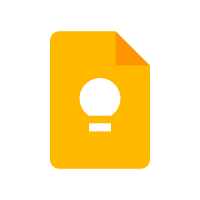
Poiché attualmente esistono diversi sistemi operativi comuni, i possessori di diversi dispositivi possono utilizzare OneNote progettato per i rispettivi sistemi operativi.
Errore durante l’apertura di OneNote
Alcuni utenti che tentano di aprire questo programma ricevono un messaggio di errore che dice “È necessario eseguire OneNote per la prima volta prima di utilizzare questa funzionalità. Dopo aver avviato OneNote, torna qui e riprova.” Ciò è possibile se l’utente non ha mai avviato questa applicazione in precedenza.
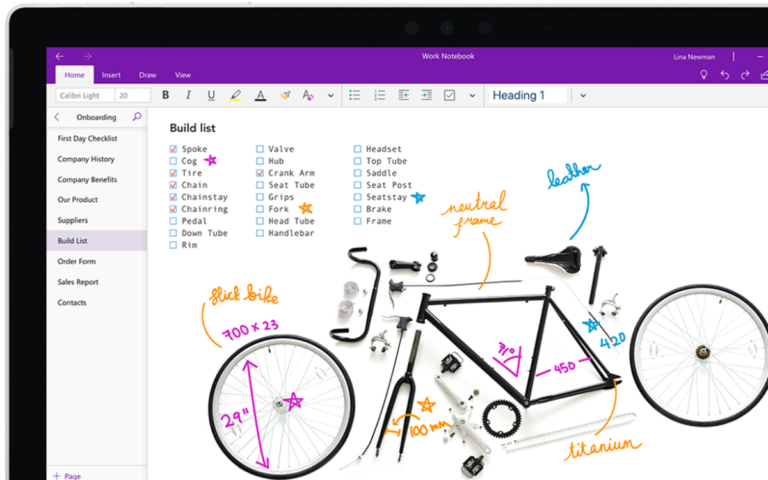
Per correggere questo errore, devi sapere come avviare OneNote. Per fare ciò, a seconda della versione del sistema operativo Windows:
- In Windows 7, fare clic su Start e quindi fare clic su Tutti i programmi. Successivamente, bisogna recarsi in una cartella denominata Microsoft Office e fare doppio clic sull’icona con il nome del programma (ovvero Microsoft OneNote);
- In Windows 8, devi aprire il menu Applicazioni ed eseguire questo programma da lì.
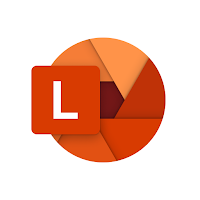
Successivamente, OneNote viene chiuso nel solito modo, ovvero facendo clic sulla croce rossa situata nell’angolo in alto a destra. Successivamente, avviano prima l’applicazione Outlook e poi il programma OneNote stesso.